Windows11の更新履歴を一覧表示するフリーソフト。
起動するだけで過去の更新履歴も表示可能。
なにか問題発生時やどんな更新があったのか
確認したい場合などにとても便利です。
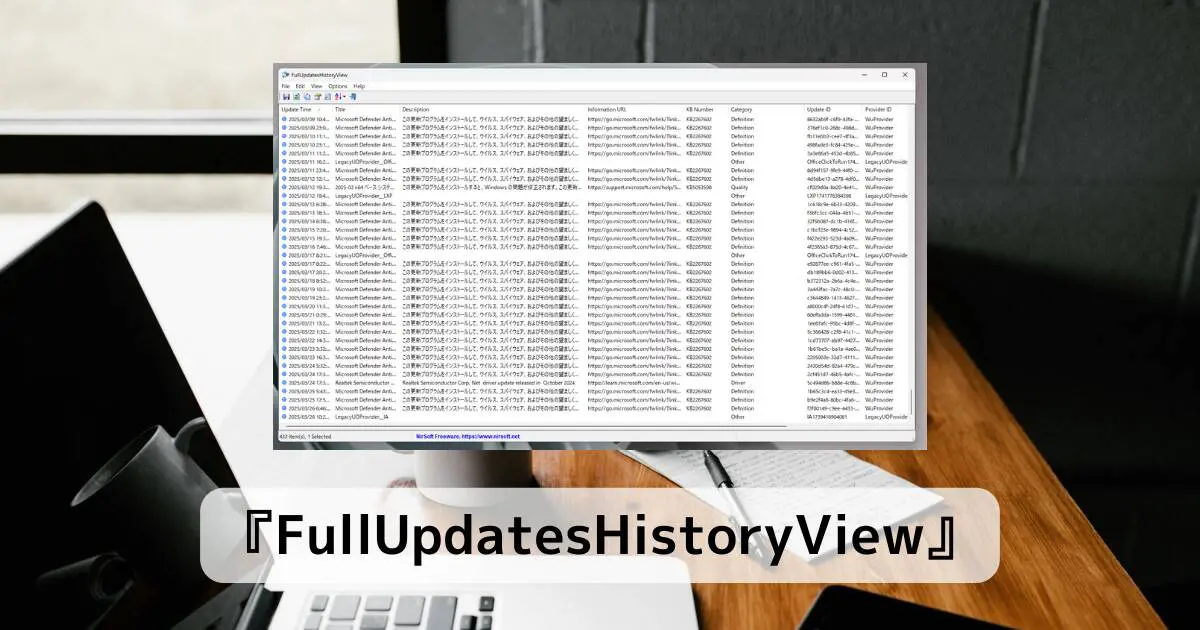
リンク先
fullupdateshistoryview ダウンロードはこちらから
ダウンロードと実行
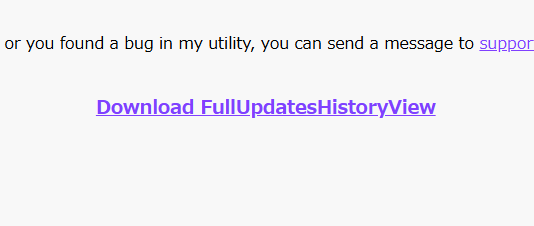
上記リンク先ページを開き「Download FullUpdatesHistoryView」をクリックします。
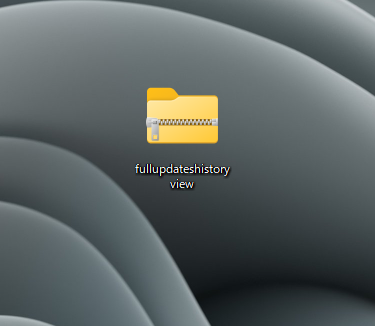
ダウンロードしたファイルを解凍します。
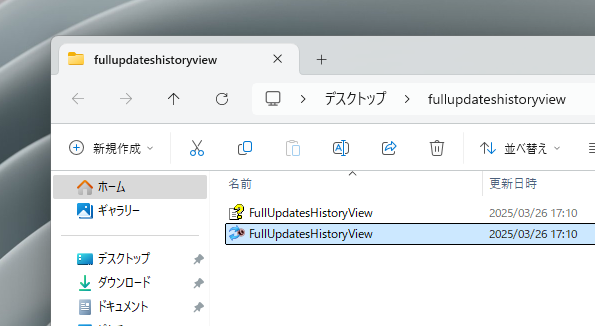
解凍したフォルダ内に実行ファイルが展開されるので起動します。
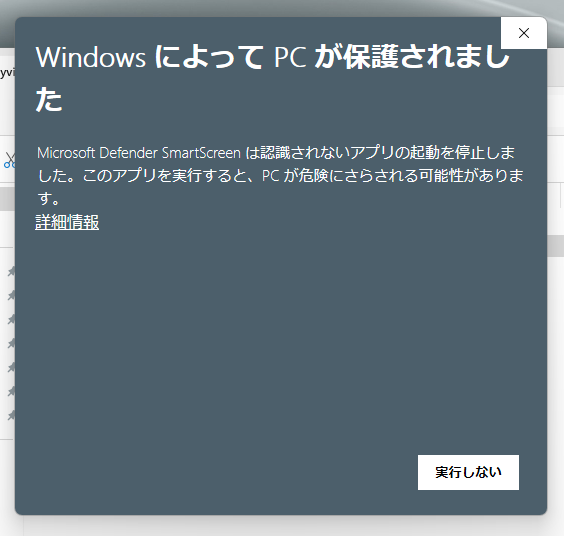
こんな画面が表示された場合は「詳細情報」をクリックします。
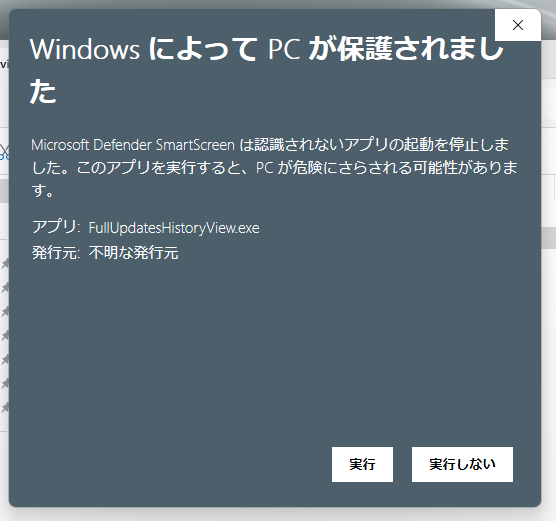
実行ボタンが表示されるのでクリックして起動します。
レビュー
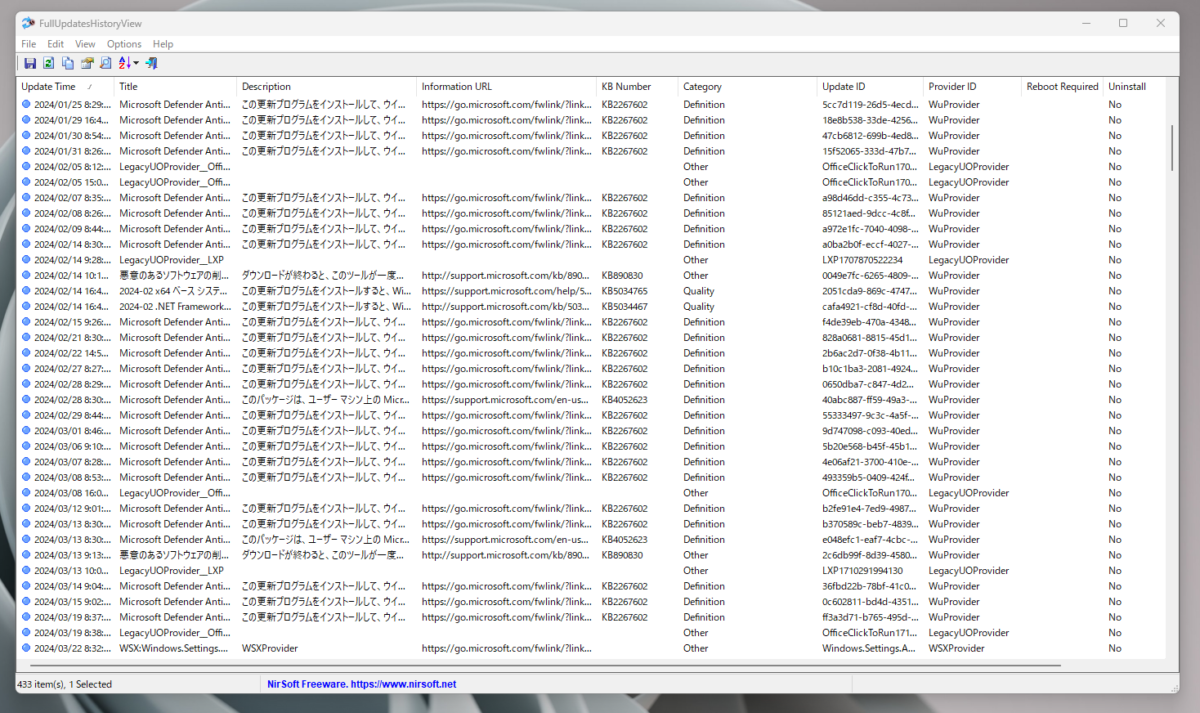
起動すると一覧で更新履歴が表示されます。
C:\ProgramData\USOPrivate\UpdateStore\store.dbに保存されているデータを一覧表示しているようです。
更新日やタイトル、更新内容、情報URL、カテゴリやKB番号など事細かな情報が並んでいます。
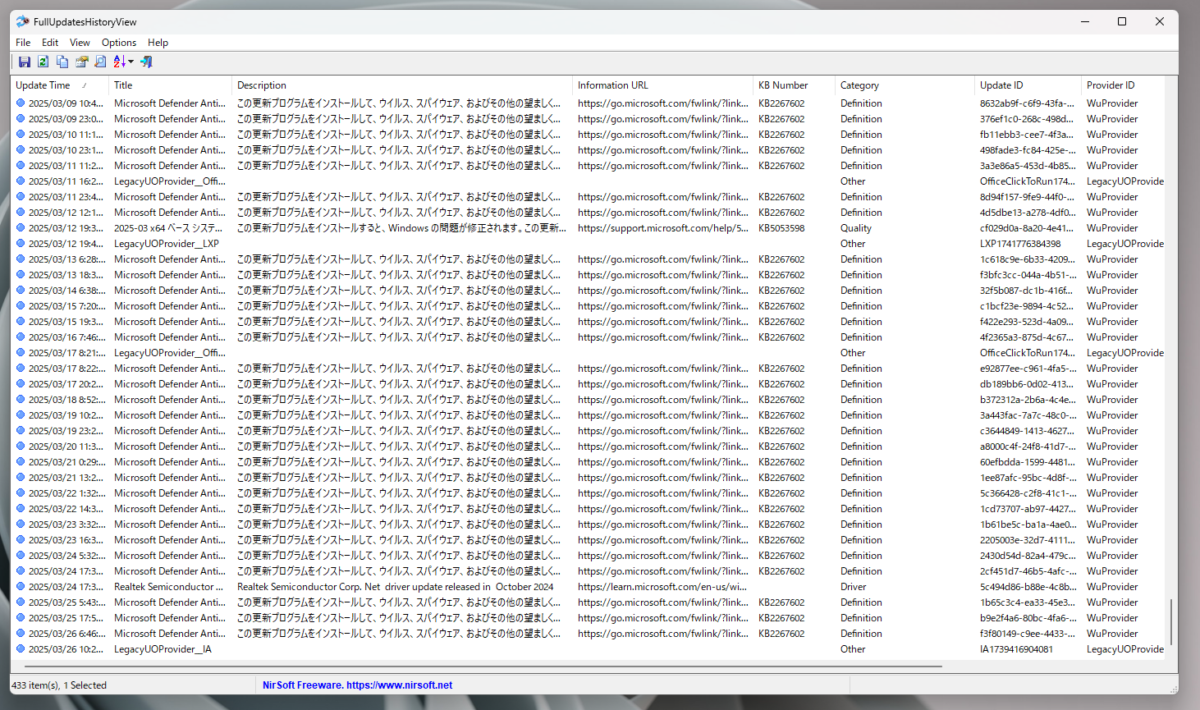
普段は気にせずに使っていますが、何か問題が発生した時などのチェックにとても便利です。
IT技術者には重宝しそうなフリーソフトです。
コメント